En 2014, Google avait annoncé un nouveau langage graphique appelé Material Design, qui visait à unifier la conception et l'expérience utilisateur sur les mobiles, les ordinateurs de bureau et le Web. Depuis plus de trois ans, Google met lentement à jour ses produits et services avec des interfaces plus récentes et plus propres. YouTube a fait peau neuve en mai.
Le dernier produit Google à bénéficier du traitement Material Design est Google Agenda sur le Web. C'est plus propre, il y a plus d'espace blanc et il est plus facile à lire.

Les nouvelles fonctionnalités incluent une vue quotidienne multi-colonnes permettant d'afficher plusieurs calendriers côte à côte, une corbeille facilement accessible pour la restauration d'éléments supprimés et la possibilité d'ajouter un format de texte enrichi aux invitations à des événements. Il y a un nouvel écran d'ajout d'événement, et l'ajout rapide d'un événement vous permet maintenant de définir une heure et une date à la volée.
La nouvelle application Web Google Agenda est progressivement mise à la disposition de tous dès aujourd'hui. Voici comment vous pouvez l'obtenir maintenant.

Lorsque vous visitez calendar.google.com, recherchez un bouton dans le coin supérieur droit (entre les boutons Agenda et Plus ) qui indique Utiliser un nouveau calendrier . En cliquant dessus, vous activez la version Material Design de Google Agenda.
Si vous ne voyez pas le bouton, vous devrez normalement attendre qu'il apparaisse. Mais Corbin Davenport d'Android Police a partagé un conseil utile qui force le bouton d'activation. Cliquer sur ce lien devrait forcer le bouton à apparaître dans le coin supérieur droit.

Après le changement, si vous n'aimez pas le nouveau design, commencez par personnaliser l'apparence. Cliquez sur les paramètres dans la partie supérieure droite de l'écran, puis cliquez sur Densité et couleur . Si vous sélectionnez Compacte sous Densité information et Classique sous Jeu de couleurs, vous vous rapprocherez de l'ancien design, tandis que Responsive pour votre écran et Moderne sont les paramètres par défaut de Conception matérielle.
Pour revenir à l'ancien modèle, cliquez à nouveau sur le bouton de configuration en haut à droite, puis sélectionnez Retour au calendrier classique .








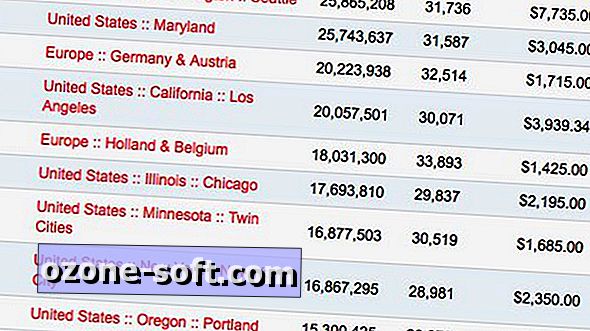




Laissez Vos Commentaires